怎么用系统u盘重装系统
- 分类:U盘教程 回答于: 2022年06月03日 10:01:39
简介
因为现在很多电脑上都没有光驱,所以在用系统盘重装系统的时候,还需要购买一个外置光驱,比较麻烦,那有什么简单的装系统的方法吗?有,就是使用U盘重装系统,无论台式电脑还是 笔记本电脑 都会有USB接口,所以都可以使用U盘来重新装系统,下面小编就来给大家示范一下。
工具/原料
系统版本:windows10专业版
硬件版本:惠普战66五代 锐龙版
软件版本:装机吧一键重装系统V2290
方法
1、双击打开电脑上下载好的装机吧一键重装系统工具,插入一个8g以上的空白u盘,选择u盘重装系统模式点击开始制作启动盘。

2、选择需要安装的系统,点击下方的开始制作。
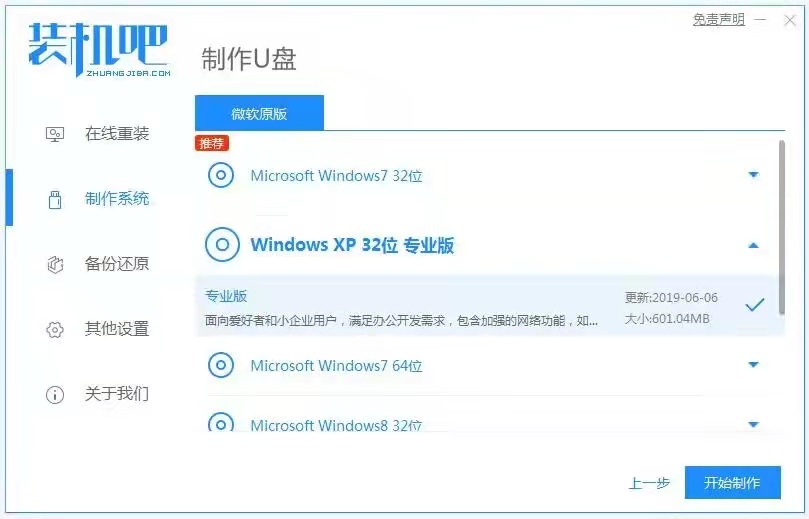
3、制作成功后先预览需要安装的电脑主板的启动快捷键,然后拔出u盘退出。

4、将u盘启动盘插入到需要重装的电脑中,开机不断按启动快捷键进启动界面,选择u盘启动项回车确定进入到pe选择界面,选择第一项pe系统回车进入。

5、接着在pe系统桌面打开装机吧装机工具,选择需要安装的系统点击安装到电脑c盘上。

6、等待安装完成后,直接重启电脑。在此期间可能会有重启多次的情况,耐心等待进入到新系统桌面即表示安装成功。

总结
1、利用装机吧制作U盘启动盘,重启电脑。
2、进入pe系统打开装机工具安装系统;
3、安装完成,重启电脑。
 有用
26
有用
26


 小白系统
小白系统


 1000
1000 1000
1000 1000
1000 1000
1000 1000
1000 1000
1000 1000
1000 1000
1000 1000
1000 1000
1000猜您喜欢
- 大白菜U盘装系统教程2022/08/28
- 电脑重装系统教程 u盘重装系统..2023/03/12
- 微星主板怎么快速u盘启动的设置步骤教..2021/08/01
- U盘电脑重装系统,轻松解决电脑疑难杂症..2023/11/01
- 电脑u盘安装系统的详细步骤..2024/01/18
- 轻松制作U盘启动盘,让你的数据随身携带..2024/04/13
相关推荐
- 如何使用u盘专杀工具有效防止病毒入侵..2024/08/19
- U盘分区:高效管理存储空间..2024/04/23
- 小编教你笔记本u盘怎么重装win7系统..2018/11/21
- 电脑重装系统:快速启动U盘指南..2024/01/26
- 小编教你如何恢复U盘数据2019/04/24
- 华硕笔记本怎么设置光盘启动,小编教你..2018/01/29














 关注微信公众号
关注微信公众号



